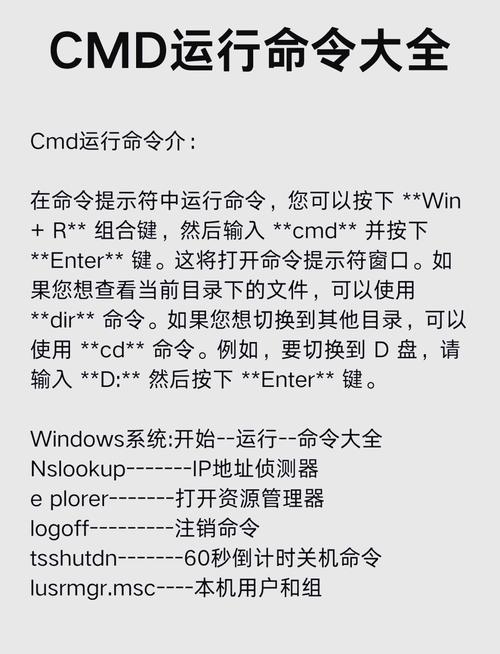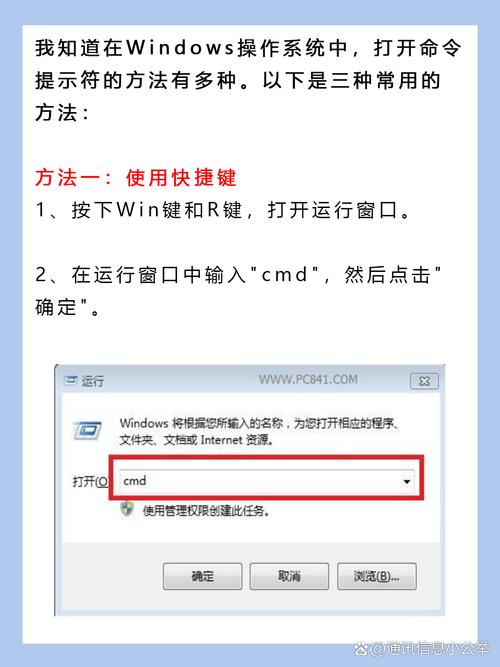如何轻松打开Windows运行命令提示符
轻松打开Windows运行命令提示符的方法如下:,,1. 在Windows系统中,按下Win键(通常标有Windows标志)和R键,同时按下这两个键可以快速打开“运行”对话框。,2. 在弹出的“运行”对话框中,输入“cmd”并按下回车键,即可快速打开命令提示符窗口。,,通过以上步骤,用户可以轻松地打开Windows运行命令提示符,进行相关操作。
Windows系统中如何快速打开运行命令提示符
在Windows操作系统中,运行命令提示符是一个非常实用的功能,它可以帮助用户执行各种系统命令和操作,无论是进行系统维护、清理磁盘空间,还是执行特定的程序和脚本,运行命令提示符都是一个不可或缺的工具,本文将详细介绍如何轻松打开Windows运行命令提示符。
了解Windows运行命令提示符
Windows运行命令提示符(通常简称为“命令提示符”或“CMD”)是一个文本界面,用户可以在其中输入并执行各种命令,通过这个界面,用户可以访问系统的底层功能,执行各种操作。
打开Windows运行命令提示符的方法
1、通过Win键+R快捷键打开
最常用的打开Windows运行命令提示符的方法是通过Win键+R快捷键,只需同时按下Win键(通常位于键盘左下角的带有Windows标志的键)和R键,即可快速打开“运行”对话框,在对话框中输入“cmd”,然后点击“确定”按钮,即可打开命令提示符窗口。
2、通过任务栏搜索打开
在Windows任务栏中,点击搜索框(通常位于左下角),输入“cmd”或“命令提示符”,然后在搜索结果中点击相应的图标或选项,即可打开命令提示符窗口。
3、通过文件夹路径打开
还可以通过文件资源管理器的路径来打开命令提示符,在文件资源管理器中找到“系统文件夹”(通常位于C:\Windows\System32目录下),然后找到“cmd.exe”文件并双击打开,这样也可以快速进入命令提示符界面。
常见操作及注意事项
1、输入命令
在打开的命令提示符窗口中,用户可以输入各种系统命令和操作,输入“dir”可以查看当前目录下的文件列表;输入“ipconfig”可以查看本地网络配置信息等,在输入命令时,请注意保持正确的语法和格式。
2、注意事项
在执行任何系统命令时,请确保您了解该命令的作用和潜在风险,误操作可能会导致系统故障或数据丢失,请谨慎操作并遵循相关安全规范,如果您不确定某个命令是否安全或是否需要管理员权限,请先进行查询或咨询专业人士的意见。
使用技巧与扩展功能
1、使用Tab键自动补全命令
在命令提示符窗口中,您可以使用Tab键来自动补全已输入的命令或参数,这可以帮助您更快地输入正确的命令并避免拼写错误,只需在输入部分命令后按下Tab键,系统将自动补全剩余部分或显示可用的选项。
2、使用批处理文件执行多个命令
批处理文件是一种包含多个命令的文本文件,可以通过命令提示符一次性执行其中的所有命令,您可以创建一个批处理文件来执行一系列常用的操作或任务,以便更快地完成工作,要执行批处理文件,只需在命令提示符窗口中输入文件名(包括扩展名“.bat”或“.cmd”),然后按Enter键即可。
3、集成开发环境(IDE)中的使用
除了在独立的命令提示符窗口中使用外,您还可以在集成开发环境(IDE)中使用命令提示符来执行代码和调试程序,许多IDE都集成了终端或控制台功能,方便用户在开发过程中执行各种操作和任务,这有助于提高开发效率并简化工作流程。
通过本文的介绍,您已经了解了如何轻松打开Windows运行命令提示符以及其常见操作和注意事项,为了更好地利用这一功能并提高工作效率,建议您掌握以下建议:
1、熟悉常用命令及其作用:了解常用命令及其作用有助于您更快地完成各种操作和任务,您可以查阅相关文档或在线资源来学习常用命令及其用法。
2、遵循安全规范:在执行任何系统命令时,请确保您了解该命令的作用和潜在风险,遵循相关安全规范以避免误操作导致的问题和数据丢失,如果您不确定某个命令是否安全或是否需要管理员权限,请先进行查询或咨询专业人士的意见。
3、善用技巧与扩展功能:除了基本的操作外,您还可以善用一些技巧和扩展功能来提高工作效率和简化工作流程,例如使用Tab键自动补全命令、使用批处理文件执行多个命令以及在IDE中使用终端等,这些功能将帮助您更快地完成任务并提高工作效率,总之通过掌握如何打开Windows运行命令提示符以及其常见操作和注意事项您将能够充分利用这一功能来完成各种任务和操作从而提高工作效率和简化工作流程。